win7任务栏隐藏 如何在win7系统中隐藏桌面下的任务栏
更新时间:2023-06-30 12:44:04作者:xiaoliu
win7任务栏隐藏,在使用win7系统时,任务栏是我们必须经常用到的工具栏之一,然而当我们需要更多的桌面空间或者只是想让界面更简洁时,隐藏任务栏无疑是一个不错的选择。那么如何在win7系统中隐藏桌面下的任务栏?今天我们就来一起探讨一下这个问题。
步骤如下:
1.我们日常生活中会遇到这样的情况,想看的内容被阻挡了
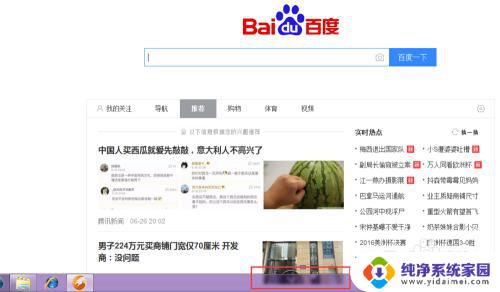
2.这时我们进入桌面,找到桌面下任务栏
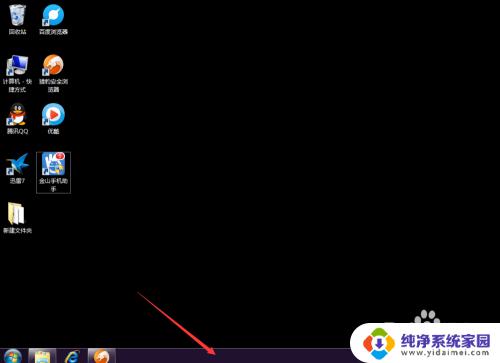
3.将鼠标移至桌面底层菜单栏处,右击选择属性
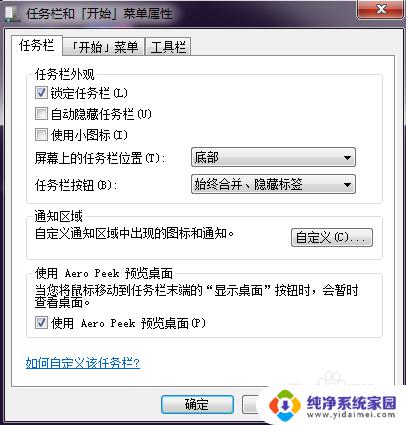
4.在属性栏中选中-自动隐藏任务栏,屏幕上的任务栏位置选择“底部”。点击确认
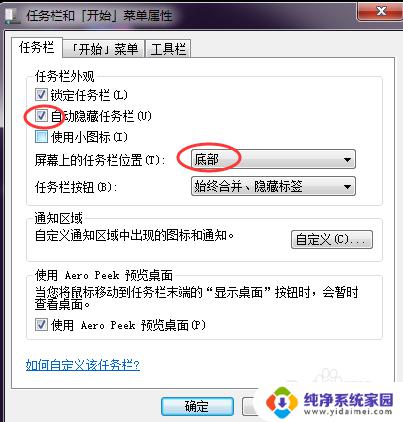
5.设置完成后再回到桌面就会发现,底下任务栏自动隐藏了。如果想要找到菜单栏只需将鼠标移到底下就会出现
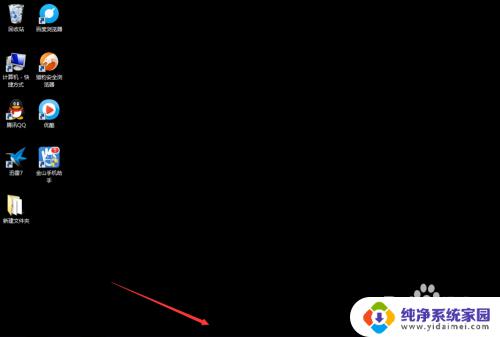
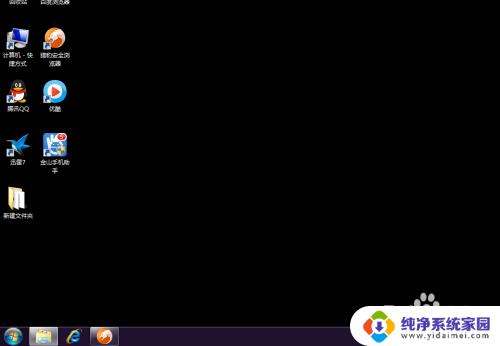
6.当然如果想要恢复任务栏,只需要按照刚才展示的步骤将选中项去掉确认即可。
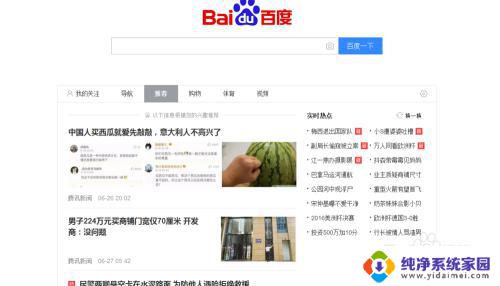
以上是win7任务栏隐藏的全部内容,如果需要,您可以按照以上步骤进行操作,我们希望这些步骤能够对您有所帮助。
win7任务栏隐藏 如何在win7系统中隐藏桌面下的任务栏相关教程
- win7电脑下面怎么显示任务栏 win7任务栏不见了怎么找回
- win7桌面底部任务栏不见了怎么办 Win7任务栏不见了怎么找回
- Win7扩展显示器任务栏:如何在双屏幕设置中显示任务栏?
- win7桌面任务栏颜色怎么改 Win7任务栏颜色设置方法
- win7系统怎么改任务栏颜色 win7任务栏颜色设置教程
- win7怎么找到隐藏的文件夹 如何在win7系统中显示隐藏的文件
- win7任务栏图标怎么调大小 如何调整win7任务栏图标大小
- 怎么把显示桌面图标放到任务栏 Win7如何在任务栏上添加显示桌面快捷方式
- win7任务栏在上面怎么弄下来 win7任务栏突然移动到屏幕上面了怎么办
- win7隐藏的文件怎么显示出来 win7系统如何查看隐藏的文件
- win7怎么查看蓝牙设备 电脑如何确认是否有蓝牙功能
- 电脑windows7蓝牙在哪里打开 win7电脑蓝牙功能怎么开启
- windows 激活 win7 Windows7专业版系统永久激活教程
- windows7怎么设置自动登出 win7系统自动登录设置方法
- win7连11打印机 win7系统连接打印机步骤
- win7 0x0000007c Windows无法连接打印机错误0x0000007c解决步骤